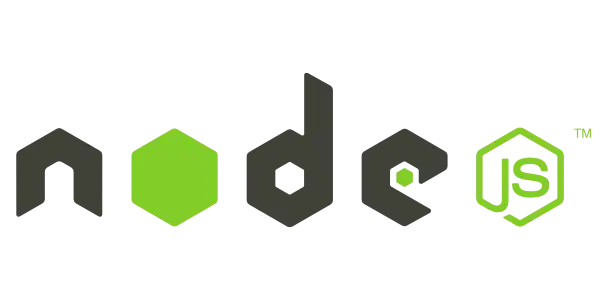この記事では、Deno を使い簡単な CRUD 操作を行う REST API を構築します。
環境構築
Denoのインストール
はじめに Deno をインストールする必要があります。インストール方法は以下のリンクを参照してください。 https://deno.land/#installation
よく使いそうな方法をいくつか記載しておきます。
Shell (Mac, Linux):
curl -fsSL https://deno.land/x/install/install.sh | shPowerShell (Windows):
iwr https://deno.land/x/install/install.ps1 -useb | iexHomebrew (Mac):
brew install denoバージョンを確認します。
deno --version
deno 1.7.5 (release, x86_64-apple-darwin)
v8 9.0.123
typescript 4.1.4VSCodeの拡張の導入
以下の拡張をインストールします。 Deno for Visual Studio Code (これを入れないと型が全く効きません・・・)
拡張をインストールしたら、プロジェクトのルートディレクトリで Ctrl+Shift+P でコマンドパレットを開き、Deno Initialize Workspace Configuration を選択します。
いくつか対話形式で選択肢が表示されますが、すべて Yes で大丈夫です。
完了したら、.vscode/setting.json が生成されているはずです。
{
"deno.enable": true,
"deno.lint": true,
"deno.unstable": true
}API を叩くために、下記拡張も使用します。
curl や Postman などが好きなツールでも問題ありません。
サーバーのセットアップ
まずは簡単な Hello World! を返すアプリケーションを構築します。
ルートディレクトリに src フォルダを作成しその中に server.ts ファイルを作成します。
import { Application, Router, RouterContext } from "https://deno.land/x/[email protected]/mod.ts";
const app = new Application();
const router = new Router();
app.addEventListener("listen", ({ hostname, port, secure }) => {
console.log(
`Listening on: ${secure ? "https://" : "http://"}${hostname ??
"localhost"}:${port}`,
);
});
app.addEventListener("error", (evt) => {
console.log(evt.error);
});
router.get('/', (ctx: RouterContext) => {
ctx.response.body = "Hello World!";
})
app.use(router.routes());
app.use(router.allowedMethods());
await app.listen({ port: 8080 });サーバーのルーティングフレームワークにはOrkを使います。Ork は、Koaに影響を受けています。
Deno ではパッケージは URL からインポートします。このとき、[email protected] のように明示的にバージョンを指定するのがよいでしょう。
Application クラスは、http パッケージの serve() メソッドをラップしたものです。これは use() メソッドと listen() メソッドを持っています。
use() メソッドはミドルウェアの登録を、listen() はサーバーの起動します。
また Application クラスのインスタンスは .addEventListener() メソッドでイベントを購読することもできます。
listen イベントはサーバーが起動した際に呼び出され、error イベントはサーバーでエラーが発生した際に呼び出されます。
Router クラスはルーティング機能を提供します。
第一引数にはルートのパス名を受け取り、第二引数のコールバック関数でリクエストの処理を行います。
コールバック関数の引数にはContextオブジェクトが渡されます。
この簡単な例では、ctx.response.body でリクエストボディに Hello World! という文字列を代入することで Hello World! と返すようにしています。
サーバーを起動してみましょう。Deno を実行する際に、--allow-net フラグを付与してパーミッションを与える必要があります。
deno run --allow-net server.tsAPI をテストします。
request.http というファイルを作成します。
### echo Hello World!
http://localhost:8080Send Request と表示されていると思いますのでクリックしてください。
レスポンス結果が表示されます。

しっかりと Hello World! という文字列が返されていることがわかります。
denonの導入
セットアップが完了したのでここからどんどん実装していきたいところですが、今の状態ですと変更があるたびに手動でサーバーを再起動しなければいけません。
それでは面倒ですので、denonと呼ばれるパッケージを利用します。
インストール
次のコマンドでインストールします。
deno install -qAf --unstable https://deno.land/x/denon/denon.ts:::message
インストールには deno のバージョン 1.4.0 以上が必要です。インストールに失敗した人は、deno upgrade コマンドを実行してみてください。
:::
パスを通す
bash で実行できるようにパスを通します。 (Mac の場合です)
echo 'export PATH="$HOME/.deno/bin:$PATH"' >> ~/.bash_profile
source ~/.bash_profile設定ファイルの生成
下記コマンドで設定ファイルを生成します。
設定ファイルは必須ではないですが、生成しておくと毎回長いフラグオプションを指定しなくてもよくなります。npm-scripts に近いようなものです。
denon init --typescript自動生成されるものがこちらです。
import { DenonConfig } from "https://deno.land/x/[email protected]/mod.ts";
const config: DenonConfig = {
scripts: {
start: {
cmd: "deno run app.ts",
desc: "run my app.ts file",
},
},
};
export default config;フラグオプションを指定するなどの修正を行います。
import { DenonConfig } from "https://deno.land/x/[email protected]/mod.ts";
const config: DenonConfig = {
scripts: {
start: {
- cmd: "deno run app.ts",
- desc: "run my app.ts file",
+ cmd: "deno run src/server.ts",
+ desc: "run my server.ts file",
+ allow: ["net"],
+ unstable: true,
},
},
};
export default config;下記コマンドで実行します。
denon startこれで変更を加えるたびに自動でサーバーが再起動してくれるようになります。
ルーティングの作成
API 用のルーティングを追加していきましょう。
src/router.ts を作成してそこにルーティングを記述します。
import { Router } from "https://deno.land/x/[email protected]/mod.ts";
const router = new Router();
router.get('/api/v1/books', () => {})
router.get('/api/v1/books/:id', () => {})
router.post('/api/v1/books', () => {})
router.put('/api/v1/books/:id', () => {})
router.delete('/api/v1/books/:id', () => {})
export { router }server.ts では、router.ts から router オブジェクトをインポートして使用します。
- import { Application, Router, RouterContext } from "https://deno.land/x/[email protected]/mod.ts";
+ import { Application } from "https://deno.land/x/[email protected]/mod.ts";
+ import { router } from './router.ts'
const app = new Application();
- const router = new Router();
app.addEventListener("listen", ({ hostname, port, secure }) => {
console.log(
`Listening on: ${secure ? "https://" : "http://"}${hostname ??
"localhost"}:${port}`,
);
});
app.addEventListener("error", (evt) => {
console.log(evt.error);
});
- router.get('/', (ctx: RouterContext) => {
- ctx.response.body = "Hello World!";
- })
app.use(router.routes());
app.use(router.allowedMethods());
await app.listen({ port: 8080 });コントローラーの作成
ルーティングの実際の処理は直接コールバックを記述するのではなく、コントローラーに任せます。
src/controllers フォルダを作成して、booksController.ts ファイルを作成します。
import { RouterContext, helpers } from "https://deno.land/x/[email protected]/mod.ts";
export const booksController = {
getAll(ctx: RouterContext) {
ctx.response.body = 'Get All Books'
},
get(ctx: RouterContext) {
const { id } = helpers.getQuery(ctx, { mergeParams: true });
ctx.response.body = `Get Book By ID: ${id}`
},
create(ctx: RouterContext) {
ctx.response.body = 'Create Book'
},
update(ctx: RouterContext) {
const { id } = helpers.getQuery(ctx, { mergeParams: true });
ctx.response.body = `Update Book By ID: ${id}`
},
delete(ctx: RouterContext) {
const { id } = helpers.getQuery(ctx, { mergeParams: true });
ctx.response.body = `Delete Book By ID: ${id}`
}
}router.ts において、コントローラーの処理と対応させます。
import { Router } from "https://deno.land/x/[email protected]/mod.ts";
import { booksController } from './controllers/booksController.ts'
const router = new Router();
router.get('/api/v1/books', booksController.getAll)
router.get('/api/v1/books/:id', booksController.get)
router.post('/api/v1/books', booksController.create)
router.put('/api/v1/books/:id', booksController.update)
router.delete('/api/v1/books/:id', booksController.delete)
export { router }ここまで完了したら、API をテストしてみましょう。
request.http を編集します。
### echo Hello World!
GET http://localhost:8080
### Get All Books
GET http://localhost:8080/api/v1/books
### Get Books by ID
GET http://localhost:8080/api/v1/books/1
### Create Book
POST http://localhost:8080/api/v1/books
Content-Type: application/json
### Update Book By Id
PUT http://localhost:8080/api/v1/books/1
Content-Type: application/json
### Delete Book By ID
DELETE http://localhost:8080/api/v1/books/1それぞれのルートにリクエストを送り、正しくレスポンスが帰ってくることを確認してみてください。
MongoDBのセットアップ
コントローラーの実装に入る前に、データベースを使えるようにしておきます。 データベースには MongoDB を利用します。MondoDB はドキュメント型の NoSQL であり、JSON の構造をそのままデータとして保存できます。
MondoDBのインストール
Mac
次のコマンドを実行して、MongoDB をインストールします。 ここでは Homebrew を使用してインストールしています。
brew tap mongodb/brew
brew install [email protected]以下のコマンドで起動します。
brew services start [email protected]Window
以下の記事を参照お願いします。
deno_mongoの設定
deno_mongoは、Deno の MongoDB のデータベースドライバーです。
src フォルダに db.ts ファイルを作成します。
import { MongoClient } from "https://deno.land/x/[email protected]/mod.ts";
const client = new MongoClient();
await client.connect("mongodb://127.0.0.1:27017");
export const db = client.database("deno_rest_api");接続先は各自の環境に合わせてください。
公式の README には mongodb://localhost:27017 と記載されていますが、localhost を指定するとエラーになるので mongodb://127.0.0.1:27017 にする必要がありました。
envの導入
データベースへの接続先は、セキュアな属性でもありますので、.env ファイルを作成してそこから読み取るようにします。
.env ファイルを作成します。
MONGO_URI=mongodb://localhost:27017.env ファイルを読み取るためにDotenvパッケージを使用します。
db.ts を修正します。
import { MongoClient } from "https://deno.land/x/[email protected]/mod.ts";
+ import import "https://deno.land/x/[email protected]/load.ts";
const client = new MongoClient();
- await client.connect("mongodb://127.0.0.1:27017");
+ await client.connect(Deno.env.get('MONGO_URI')!);
export const db = client.database("deno_rest_api");さらに、Deno.env ファイルを読み取るためには --allow-env フラグと --allow-read フラグを付与する必要があります。
scripts.config.ts を修正しましょう。
import { DenonConfig } from "https://deno.land/x/[email protected]/mod.ts";
const config: DenonConfig = {
scripts: {
start: {
cmd: "deno run src/server.ts",
desc: "run my server.ts file",
- allow: ["net"],
+ allow: ["net", "read", "env"],
unstable: true,
},
},
};
export default config;scripts.config.ts を修正したら、Ctrl + c でいったん denon プロセスを終了し再度起動する必要があります。
モデルの作成
MongoDB に接続できるようにしたので、DB とのやり取りを行うためのモデルを作成します。
src/models ファイルを作成し、Books.ts ファイルを作成します。
import { db } from "../db.ts";
interface BookSchema {
_id: { $oid: string };
title: string;
author: string;
price: number
}
const booksCollection = db.collection<BookSchema>("books");
type Payload = Pick<BookSchema, 'title' | 'author' | 'price'>
export class Book {
private constructor(
public title: string,
public author: string,
public price: number,
public _id: object | undefined = undefined,
) {}
static findAll() {
}
static async findById(id: string) {
}
static create({ title, author, price }: Payload) {
return new this(title, author, price)
}
async save() {
}
async update() {
}
static async delete() {
}
}コントローラーの実装
createアクションの実装
それでは、コントローラーの実装に入ります。まずは、create アクションから実装します。
import { RouterContext, helpers } from "https://deno.land/x/[email protected]/mod.ts";
import { Book } from '../models/Book.ts'
// 省略
async create(ctx: RouterContext) {
const result = ctx.request.body()
const { title, author, price } = await result.value
const book = await Book.create({
title,
author,
price: Number(price)
});
await book.save()
ctx.response.body = book
},request.body() からリクエストボディを取得して、result.value で値を取得します。
result.value は Promise を返しますので await する必要があります。
モデルの save() メソッドも実装しましょう。
export class Book {
// 省略
async save() {
const _id = await booksCollection.insertOne({
title: this.title,
author: this.author,
price: this.price
})
this._id = _id
}
}コレクションの insertOne() メソッドでプロパティを指定して挿入できます。
request.http から POST リクエストを送信してみましょう。
### Create Book
POST http://localhost:8080/api/v1/books
Content-Type: application/json
{
"title": "test book",
"author": "Alice",
"price": 1000
}次のようなレスポンスが返却されます。
HTTP/1.1 200 OK
content-length: 83
content-type: application/json; charset=utf-8
{
"title": "test book",
"author": "Alice",
"price": 1000,
"_id": "603b0164087250327b35addb"
}データベースにデータが挿入されているか確認してみましょう。
ターミナルで以下のコマンドにより対話形式で MongoDB を操作できます。
mongouse [データベース名] でデータベースを切り替えます。今回は deno_rest_api というデータベース名で作成しています。
(db.ts において、client.database() に指定した名前です)
> use deno_rest_api
switched to db deno_rest_apiデータベースのコレクションのドキュメント一覧を参照するには、db.[コレクション名].find(); というコマンドを使用します。
コレクション名は books です。
(models/Book.ts において db.collection<T>() で指定した名前です)
> db.books.find()
{ "_id" : ObjectId("603b0164087250327b35addb"), "title" : "test book", "author" : "Alice", "price" : 1000 }データが挿入されれいることが確認できました。 何件か他のデータも作成してみると良いでしょう。
getAllアクションの実装
続いてい getAll アクションを実装します。このアクションでは books コレクションのすべてのドキュメントを返すようにします。
async getAll(ctx: RouterContext) {
const books = await Book.findAll()
ctx.response.body = books
},モデルの findAll() メソッドを実装します。
export class Book {
// 省略
static async findAll() {
const books = await booksCollection.find().toArray()
return books.map(book => {
return new this(
book.title,
book.author,
book.price,
book._id
)
})
}
}レスポンスを確認します。
HTTP/1.1 200 OK
content-length: 354
content-type: application/json; charset=utf-8
[
{
"_id": "603b0164087250327b35addb",
"title": "test book",
"author": "Alice",
"price": 1000
},
{
"_id": "603b037a087250327b35addc",
"title": "test book2",
"author": "Bob",
"price": 600
},
{
"_id": "603b03a9087250327b35addd",
"title": "test book3",
"author": "Joe",
"price": 1200
},
]getアクションの実装
get アクションでは、ID を指定して特定の book を取得します。
ID は動的パス :id から取得します。
これは context.params.id でも取得できますが、helpers.getQuery() メソッドを使うとよしなにオブジェクトで取得できます。
ドキュメントが取得できなかった場合には 404 を返すようにします。
async get(ctx: RouterContext) {
const { id } = helpers.getQuery(ctx, { mergeParams: true });
const book = await Book.findById(id)
if (!book) {
ctx.response.status = 404
ctx.response.body = { message: "Not found." }
} else {
ctx.response.body = book
}
},モデルの findById() メソッド実装です。
export class Book {
// 省略
static async findById(id: string) {
const book = await booksCollection.findOne({ _id: new Bson.ObjectId(id) })
if (!book) return null
return new this(
book.title,
book.author,
book.price,
book._id
)
}
} MongoDB のオブジェクト ID で取得する際には、文字列で渡された id を mongo パッケージの Bson によって変換する必要があります。
ID を指定してリクエストを送信しましょう。
### Get Books by ID
GET http://localhost:8080/api/v1/books/603b0164087250327b35addbHTTP/1.1 200 OK
content-length: 84
content-type: application/json; charset=utf-8
{
"_id": "603b0164087250327b35addb",
"title": "test book",
"author": "Alice",
"price": 1000
}updateアクション
続いて update アクションです。
findById() でドキュメントを取得してから update メソッドを呼び出します。
リクエストパラメータの取得は create アクションと同様です。
async update(ctx: RouterContext) {
const { id } = helpers.getQuery(ctx, { mergeParams: true });
const book = await Book.findById(id)
if (!book) {
ctx.response.status = 404
ctx.response.body = { message: "Not found." }
} else {
const result = ctx.request.body()
const { title, author, price } = await result.value
await book.update({ title, author, price })
ctx.response.body = book
}
},モデルの update メソッドです。
export class Book {
// 省略
async update({ title, author, price }: Payload) {
await booksCollection.updateOne(
{ _id: this?._id },
{ $set: { title, author, price } }
);
this.title = title
this.author = author
this.price = price
}
}コレクションの updateOne() メソッドは第一引数にクエリの条件を指定して、第二引数にセットするデータを渡します。
リクエストを送信してみましょう。
### Update Book By Id
PUT http://localhost:8080/api/v1/books/603b0164087250327b35addb
Content-Type: application/json
{
"title": "update book1",
"author": "Joe",
"price": 1200
}HTTP/1.1 200 OK
content-length: 85
content-type: application/json; charset=utf-8
{
"title": "update book1",
"author": "Joe",
"price": 1200,
"_id": "603b0164087250327b35addb"
}deleteアクション
最後に delete アクションです。
async delete(ctx: RouterContext) {
const { id } = helpers.getQuery(ctx, { mergeParams: true });
await Book.delete(id)
ctx.response.status = 204
}モデルの delete() メソッドのジッどうです。
export class Book {
// 省略
static delete(id: string) {
booksCollection.deleteOne({ _id: new Bson.ObjectId(id) });
}
}テストしてみます。
### Delete Book By ID
DELETE http://localhost:8080/api/v1/books/603b0164087250327b35addbHTTP/1.1 204 No Content
content-length: 0データベースの中身も確認してみてください。
終わりに
簡単な REST API を Deno で作成してみました。
すべてのソースコードはこちらから参照できます。
サードパーティのパッケージも揃っていた特に困ることがなく実装できました。
とはいえ、unstatable オプションを付与する必要があるのでまだ時期尚早といったところでしょうか。